
Fra ultrabooks til netbooks er computere detkaster deres optiske drev. Hvis du stadig bruger en lejlighedsvis CD eller DVD, behøver du ikke at købe et eksternt optisk drev - du kan dele en anden computers optiske drev over netværket.
De to computere skal være på det samme lokale netværk for at dele et optisk drev. Dette kræver anvendelse af avancerede delingsindstillinger i Windows - der er ingen let, HomeGroup-måde at gøre dette på.
Deling af et drev
Åbn først Computer-vinduet (klik på Start og vælg Computer) på computeren med det optiske drev.

Højreklik på det drev, du vil dele, peg på Del med og vælg Avanceret deling
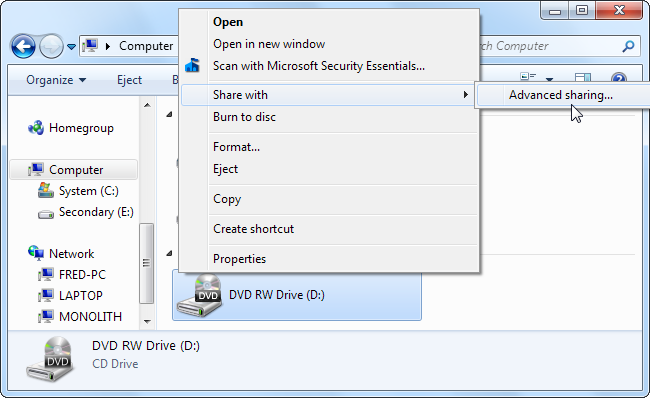
Klik på knappen Avanceret deling i egenskabsvinduet, der vises.

Aktivér afkrydsningsfeltet Del denne mappe i det næste vindue. Skriv et beskrivende navn - f.eks. "CD-drev" - for delingen, og klik derefter på knappen Tilladelser.

Sørg for, at gruppen Alle har læseadgang tilkøreturen. Hvis du har brug for yderligere sikkerhed - hvis du f.eks. Ikke bruger et hjemmenetværk - kan du begrænse adgangen til bestemte brugere. Klik på OK for at gemme dine ændringer efter at have konfigureret tilladelserne.

Du kan muligvis deaktivere adgangskodebeskyttet deling for at gøre dette lettere, hvis du antager, at du er på et sikkert hjemmenetværk. Det gør du ved at klikke på linket Netværk og delingscenter under Adgangskodebeskyttelse.
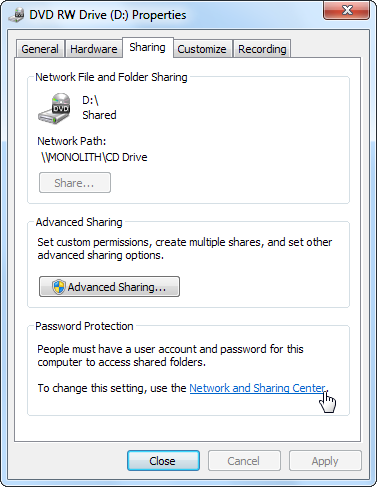
Klik på Hjem- eller Arbejdshovedet, rul ned, og vælg Sluk for adgangskodebeskyttet deling for at deaktivere det. Klik på knappen Gem ændringer, når du er færdig.

Når du har klikket på OK-knappen, deles dit drev på netværket. Du vil se dens adresse under Netværkssti i egenskabsvinduet.
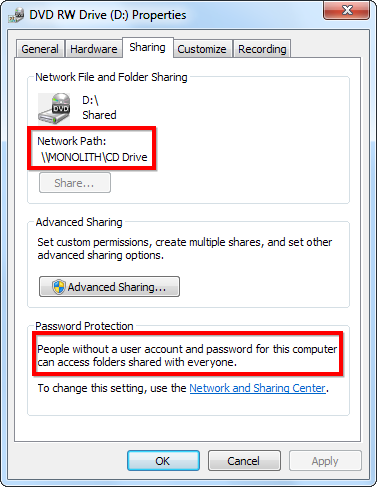
Et ikon over drevet viser, at det er delt. For at stoppe delingen af drevet senere skal du gå tilbage til vinduet Avanceret deling og fjerne markeringen i afkrydsningsfeltet Del denne mappe.

Kortlægning af et drev
Åbn Windows Stifinder på din anden computer og klik på netværksindstillingen for at se dit netværk.

Gennemse til den deling, du har oprettet, højreklik på den, og vælg Kortnetværksdrev.

Du kan specificere et drevbogstav for det delte optiske drev og få det automatisk kortlagt hver gang du logger ind.

Det kortlagte drev vises som sit eget drevbogstav i vinduet Denne computer. Dobbeltklik på drevet, eller naviger til det i ethvert program for at få adgang til dets indhold via netværket.

Vi har også dækket ved hjælp af Paragon Net Burner, et tredjepartsprogram, til at dele diskdrev over netværket.








